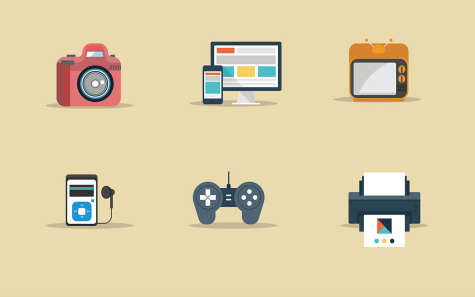随着社会越来越发达,大家都选择在网络上汲取相关知识内容,比如wifi身份验证出现问题怎么办相关介绍,为了更好的解答大家的问题,小编也是翻阅整理了相应内容,下面就一起来看一下吧!
 (资料图)
(资料图)
昨天小编在 办公室 链接无线网络的时候,发现自己的手机居然连接不上无线网络,然后无数次重启以后都无法解决这样的问题,然后又出现了“身份验证出现问题”这样的提示,相信很多人都和小编一样遇到过这样的问题,特别是自己遇到有急事需要使用网络的时候,简直令人头大,然后我们很多人都喜欢在网上寻求解决办法,但是网上介绍的方法太过繁琐,还需要修改手机的参数,这简直就是在考验人,下面的方法太过简单了。
一、wifi身份验证是什么
wi-fi在移动设备上应用越来越广泛,而智能手机就是其中一份子。用户可以在wi-fi覆盖区域内快速浏览网页,随时随地接听拨打电话。但是,有的时候也会烦恼,明明知道有wi-fi,就是连接不上不能用,总是身份验证出现问题,无线安全是WLAN系统的一个重要组成部分。由于无线网络使用的是开放性媒介采用公共电磁波作为载体来传输数据信号,通信双方没有线缆连接。如果传输链路未采取适当的加密保护,数据传输的风险就会大大增加。因此在WLAN中无线安全显得尤为重要。
二、解决wifi身份验证的操作
1、第一种情况当然就是输入的密码不正确啦,只要重新输入正确的密码自然就可以了链接上网络了!具体做法是打开wlan界面——长按无线网的ssid——修改网络——重新输入密码就可以,如果还不行的话就直接长按无线网的ssid——取消保存网络,然后搜索网络,重新输入密码就可以啦!
2、第二种情况就是由于你所在的附近,有多近?隔壁寝室、楼上楼下等等,你们用的路由器太多,发射功率大小不一样,而路由器出厂默认的信道都是6,导致相互干扰,从而导致身份验证出现问题!解决方法当然是改路由器信道了!具体是浏览器输入192.168.1.1回车进入——无线设置——基本设置——信道,下拉菜单改就可以了!
3、第三种情况就是密码正确,但是还是显示身份验证出现问题,这种一般来说可能是输入法的问题,我们最好使用安卓系统的原生输入法输入密码,并且注意大小写!具体切换方式手机设置——语言和输入法——选择安卓键盘就行了!
4、第四种情况可能是手机加密方式和路由的无线网络密码的加密方式不同,一般用wpa-psk/wpa2-psk,加密方式用aes,主要是安全,破解难度大,多试试加密方式也可以解决。
5、第五种情况可能是手机的问题,解决方法是重置手机或者刷机,这个相信大家都会,不在多说,还有可能就是电脑和路由器的问题,建议重启电脑或者路由器恢复出厂设置即可!
上面的介绍只需要我们按照基本操作一步一步来,就可以轻松解决你在wifi身份验证上出现的问题,有时候因为我们并不是从事这一行的工作,看着繁琐的步骤操作的确很麻烦,也许我们尝试了以后,也不一定能够解决我们的实际问题,在这里小编推荐大家一些小知识,现在市场上面出现了很多的应用软件可以帮助我们解决这样的问题,比如说手机管家之类的,可以帮助我们检测手机问题,然后诊断解决办法,另外还可以帮助我们清理手机垃圾,我们可以下载使用。